Электропитание Windows 7 и максимальная производительность
После установки Windows 7, по умолчанию устанавливается сбалансированный режим электропитания. Это конечно хорошо для ноутбуков, но если мы имеем обычный стационарный компьютер, нам такой режим совсем не подходит.
В первую очередь нужно добраться до настроек электропитания, которые находятся в панели управления. Переходим в раздел «Система и безопасность» и кликаем по ссылке «Электропитание». Здесь мы найдем выбор режима электропитания. Не будем слушаться Microsoft и выберем режим, который они не рекомендуют – «Высокая производительность». Стоит отметить, что рекомендуют они сбалансированный режим по причине того, что им заведомо неизвестно, на какой машине мы работаем, и что для нас важнее экономия батареи или более высокая производительность.
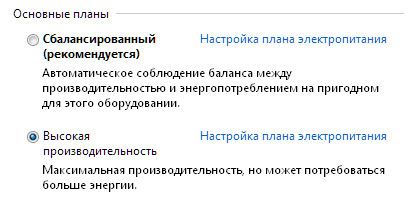
После этого не стоит расслабляться и, доверившись Microsoft, спокойно идти работать. Давайте посмотрим, какие параметры установлены для режима «Высокая производительность». Нажимаем на ссылку «Настройка плана электропитания». Здесь, проходя мимо, мы можем изменить время отключения дисплея и перехода в спящий режим. Долго здесь задерживаться не стоит, нажимаем «Изменить дополнительные параметры питания». Вот здесь есть в чем поковыряться.
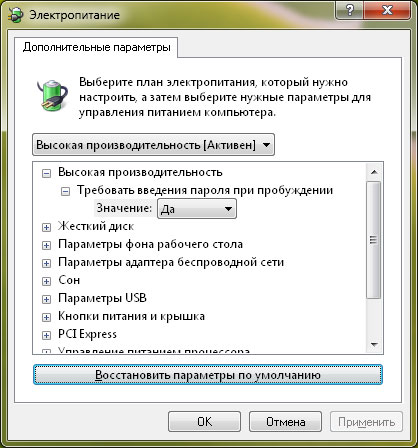
В ветке «Жесткий диск» выставляем время отключения – 0, другими словами никогда. Теперь находим «Параметры USB» и запрещаем временное отключение.
На этом настройку электропитания можно закончить, а если есть желание, то можно изменить другие параметры в соответствии со своими нуждами.